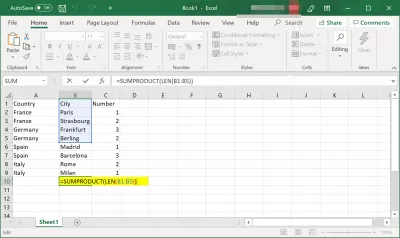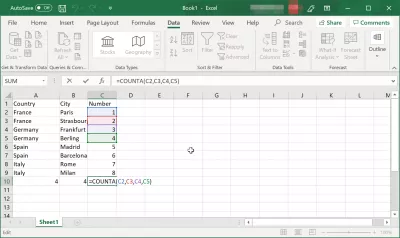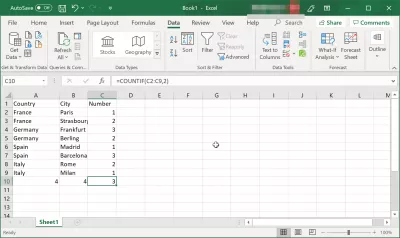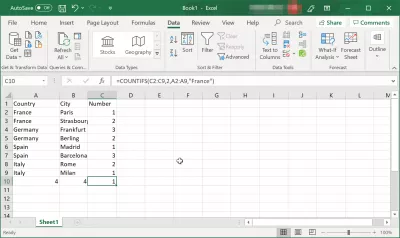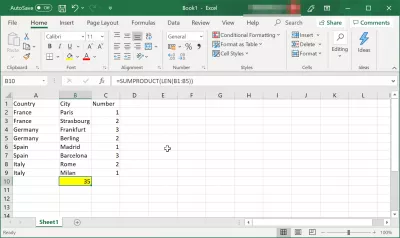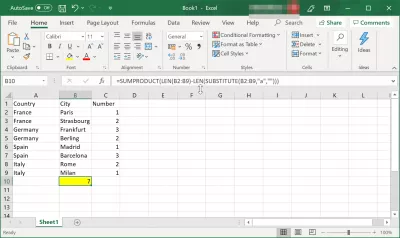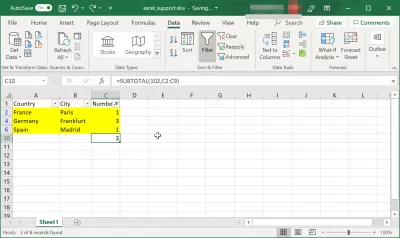Paano mabibilang ang bilang ng mga cell at bilangin ang mga character sa isang cell sa Excel?
- Bilangin ang mga numero sa isang cell at bilangin ang mga cell sa Excel
- Paano mabilang ang bilang ng mga cell sa Excel
- Paano mag -bilang ng mga cell sa Excel?
- 1. Ang una at pinakamadaling paraan upang awtomatikong bilangin ang mga hilera sa isang spreadsheet ng Excel.
- 2. Isang paraan upang mabilang ang mga linya gamit ang isang formula.
- Paano mabibilang ang mga character sa isang cell sa Excel
- Paano mabibilang ang mga character sa maraming mga cell sa Excel
- Paano mabibilang ang paglitaw ng character sa mga cell
- Gamit ang mga function ng MS Excel upang mabilang ang mga numero sa isang cell o bilangin ang mga character
- Paano mabibilang ang mga kulay na cell sa Excel gamit ang formula?
- Madalas Na Nagtanong
- Kumpletuhin ang 2019 Excel para sa mga nagsisimula sa video - video
Bilangin ang mga numero sa isang cell at bilangin ang mga cell sa Excel
Ang MS Excel ay isang mahusay na tool para sa mga bagay sa organisasyon at accounting at maaari itong magamit sa anumang antas. Hindi ito nangangailangan ng maraming karanasan, dahil ang tool ay ginagawang madali ang lahat. Maaari mo ring gamitin ito para sa iyong personal na pangangailangan din, na may malakas na mga pag-andar tulad ng advanced Vlookup sa Excel, hanapin ang posisyon ng isang character sa isang string, o bilangin din ang bilang ng mga paglitaw ng isang string sa isang file.
Ang pinakamagandang bahagi ng paggamit ng MS Excel ay marami itong mga tampok at sa gayon maaari mo ring mabilang ang mga cell at mabilang ang mga character sa isang cell. Ang pagbibilang nang manu-mano ng mga cell ay hindi na komportable na bagay.
Paano mabilang ang bilang ng mga cell sa Excel
Una, magsisimula tayo sa pagbibilang ng mga cell. Dahil ang maraming mga tampok sa pagbilang ng MS Excel, hindi na kailangan mong mag-alala kung tama o mali.
# 1 - Mag-click sa kaliwa sa isang walang laman na cell, kung saan nais mong lumitaw ang resulta. Karaniwan, nangyayari ito sa kanang cell pagkatapos ng isang hilera o sa ilalim sa nakumpletong mga cell.
# 2 - Ang tab na formula ay tama sa itaas ng mga cell. Dahil sa paghahanap ng mga pag-andar maaari itong maging lubos na mapaghamong, maaari mong isulat lamang = COUNTA sa tab na formula. Matapos ang salitang '= COUNTA', bubuksan mo ang ilang pag-ikot ng magulang at isulat ang bilang ng mga cell na nais mong makakuha ng isang resulta (e.g C1, C2, C3 atbp).
Paano mabilang ang bilang ng mga cell: = COUNTA (C1, C2, C3)Kung nais mong mabilang ang mga cell na may isang tukoy na pamantayan (hal. Magkakasunod na mga numero), gagamitin mo ang function ng COUNTIF. Gumagana ito sa parehong paraan tulad ng pag-andar ng COUNT, ngunit kailangan mong baguhin kung ano ang sa pagitan ng pag-ikot ng panaklong.
E.g. Naghahanap ka ng mga numero na magkatulad sa numero sa C19 cell. Sa tab na pormula, magsusulat ka: (C1: C2, C19).
Paano mabibilang ang bilang ng mga cell sa pamantayan sa pagtutugma ng Excel: = COUNTIF (C1: C99, X)Gayundin, mayroong isang pag-andar ng COUNTIFS na gumagana sa maraming pamantayan.
Paano mabibilang ang bilang ng mga cell sa Excel na tumutugma sa maraming pamantayan: = COUNTIFS C1: C2, C19, C24: C32, B21)Paano mag -bilang ng mga cell sa Excel?
Mayroong tatlong madaling paraan upang mabilang ang mga hilera sa Excel nang maayos.
1. Ang una at pinakamadaling paraan upang awtomatikong bilangin ang mga hilera sa isang spreadsheet ng Excel.
Kailangan mong manu -manong ipasok ang unang dalawang numero - at ang mga ito ay hindi kailangang maging 1 at 2. Maaari mong simulan ang pagbibilang mula sa anumang numero. Piliin ang mga cell gamit ang LMB at ilipat ang cursor sa sulok ng napiling lugar. Ang arrow ay dapat magbago sa isang itim na krus.
Kapag ang cursor ay lumiliko sa isang krus, pindutin muli ang kaliwang pindutan ng mouse at i -drag ang pagpili sa lugar kung saan nais mong bilangin ang mga hilera o haligi. Ang napiling saklaw ay mapupuno ng mga halaga ng numero sa mga pagtaas, tulad ng sa pagitan ng unang dalawang numero.
2. Isang paraan upang mabilang ang mga linya gamit ang isang formula.
Maaari ka ring magtalaga ng isang numero sa bawat linya sa pamamagitan ng isang espesyal na pormula. Ang unang cell ay dapat maglaman ng binhi. Tukuyin ito at magpatuloy sa susunod na cell. Ngayon kailangan namin ng isang function na magdagdag ng isa (o isa pang kinakailangang hakbang sa numero) sa bawat kasunod na halaga. Mukhang ganito:
"= [Cell na may unang halaga] + 1"Sa aming kaso, ito ay = A1+1. Upang lumikha ng isang formula, maaari mong gamitin ang pindutan ng Sum mula sa tuktok na menu - lilitaw ito kapag inilagay mo ang = na mag -sign sa cell.
Nag -click kami sa krus sa sulok ng cell gamit ang formula at piliin ang saklaw upang punan ang data. Ang mga linya ay awtomatikong bilang. 3. Row numbering sa Excel gamit ang pag -unlad.
Maaari ka ring magdagdag ng isang marker sa anyo ng isang numero gamit ang pag -unlad ng pag -unlad - ang pamamaraang ito ay angkop para sa pagtatrabaho sa mga malalaking listahan kung ang talahanayan ay mahaba at naglalaman ng maraming data.
- Sa unang cell - mayroon kaming A1 - kailangan mong ipasok ang paunang numero.
- Susunod, piliin ang kinakailangang saklaw, pagkuha ng unang cell.
- Sa tab na Home, kailangan mong hanapin ang function na Punan.
- Pagkatapos ay piliin ang Pag -unlad. Ang mga default na mga parameter ay angkop para sa pag -numero: Uri - aritmetika, hakbang = 1.
- I -click ang OK at ang napiling saklaw ay magiging isang bilang na listahan.
Paano mabibilang ang mga character sa isang cell sa Excel
Upang mabilang ang mga character sa isang solong cell sa Excel, o upang mabilang din ang mga numero sa isang cell, ang kailangan mo lang gawin ay ang paggamit ng isang solong pag-andar.
Bilangin ang mga numero sa isang cell: = LEN (C1)Paano mabibilang ang mga character sa maraming mga cell sa Excel
Ang pagbibilang ng mga character sa maraming mga cell mula sa isang teksto muli itong kagiliw-giliw at hindi mahirap na tulad ng sasabihin ng ibang mga tao. Kailangan mo lamang malaman at gumamit ng ilang mga pag-andar. Hindi bababa sa pagbibilang ay ginawa ng isang makina.
Maging isang Excel Pro: Sumali sa aming kurso!
Pagtaas ng iyong mga kasanayan mula sa baguhan hanggang sa bayani kasama ang aming kurso ng Excel 365 na mga pangunahing kaalaman, na idinisenyo upang gawin kang may kasanayan sa ilang mga sesyon lamang.
Mag -enrol dito
Mayroong dalawang pag-andar na gumagana para sa isang matalinong character na pagbibilang - SUMPRODUCT at LEN.
# 1 - Piliin mo ang bilang ng mga cell na mayroong teksto na nais mong mabilang.
C1, C2, C3, C4 at C5.# 2 - Sa tab ng formula ay isusulat mo muna ang SUMPRODUCT function at pagkatapos ng LEN function. Laging nasa order na ito.
Bilangin ang mga numero sa mga cell: = SUMPRODUCT (LEN (B1: B5))Tandaan na hindi na kailangang pindutin ang space bar sa pagitan ng panaklong at ang mga salitang isinusulat mo pagdating sa mga pag-andar.
Gayundin, ang dalawang tuldok ay kumakatawan sa parirala: mula sa…. sa…. . Sa aming kaso: mula B1 hanggang B5.
Siyempre, maraming iba pang mga pag-andar ngunit ito ang isa na gumagana nang maayos at napakadaling gamitin.
Paano mabibilang ang paglitaw ng character sa mga cell
Kung nais mong mabilang ang isang tukoy na character sa iyong teksto, ang mga function na kakailanganin mong gamitin ay:
PANIMULANG, SUBSTITUTE, LENSabihin nating nais mong makita kung gaano karaming beses ang liham ng isang mas mababang kaso ay lilitaw sa iyong teksto. At ang iyong teksto ay inilalagay sa mga cell B2 hanggang B9.
Ang paraan na gagamitin mo ang mga function ay:
Mga pangyayari sa character na binibilang ng Excel sa saklaw: = SUMPRODUCT (LEN (B2: B9) -LEN (SUBSTITUTE (B2: B9, "a", "")))Gamit ang mga function ng MS Excel upang mabilang ang mga numero sa isang cell o bilangin ang mga character
Tandaan na kapag gumamit ka ng isang function ng MS Excel, ang pag-ikot ng panaklong ay dapat. Kung wala ang mga ito, ang function ng software ay hindi gagawa ng trabaho nito.
Pumunta nang higit pa sa mga pag-andar ng string sa pamamagitan ng paggamit ng mga malalakas na pag-andar tulad ng advanced Vlookup sa Excel, hanapin ang posisyon ng isang character sa isang string, o bilangin din ang bilang ng mga paglitaw ng isang string sa isang file.
Paano mabibilang ang mga kulay na cell sa Excel gamit ang formula?
Upang mabilang ang mga kulay na cell sa Excel gamit ang formula, dapat kang magkaroon ng isang haligi na naglalaman ng mga numero.
Idagdag sa ibaba ang pag-andar sa saklaw ng data na ito, baguhin ang mga cell mula sa C2: C9 sa iyong sariling mga cell, at gamitin ang filter sa pag-andar ng kulay.
Ang resulta ay ang halaga ng mga kulay na mga cell sa Excel na binibilang gamit ang isang pormula.
Paano mabibilang ang mga kulay na cell sa Excel gamit ang formula: = SUBTOTAL (102, C2: C9)Madalas Na Nagtanong
- Anong mga formula o pag -andar ang maaaring magamit sa Excel upang matukoy ang kabuuang bilang ng mga cell sa isang saklaw na naglalaman ng data at upang mabilang ang mga character sa loob ng isang tiyak na cell?
- Upang mabilang ang bilang ng mga di-walang laman na mga cell sa isang saklaw, gamitin ang function na `count (saklaw)`. Upang mabilang ang bilang ng mga character sa isang cell, kabilang ang mga puwang, gamitin ang function na `len (cell_reference)`. Ang mga pag -andar na ito ay nagbibigay ng mga simpleng paraan upang pag -aralan ang nilalaman ng cell at haba ng data sa loob ng mga spreadsheet ng Excel.
Kumpletuhin ang 2019 Excel para sa mga nagsisimula sa video
Maging isang Excel Pro: Sumali sa aming kurso!
Pagtaas ng iyong mga kasanayan mula sa baguhan hanggang sa bayani kasama ang aming kurso ng Excel 365 na mga pangunahing kaalaman, na idinisenyo upang gawin kang may kasanayan sa ilang mga sesyon lamang.
Mag -enrol dito